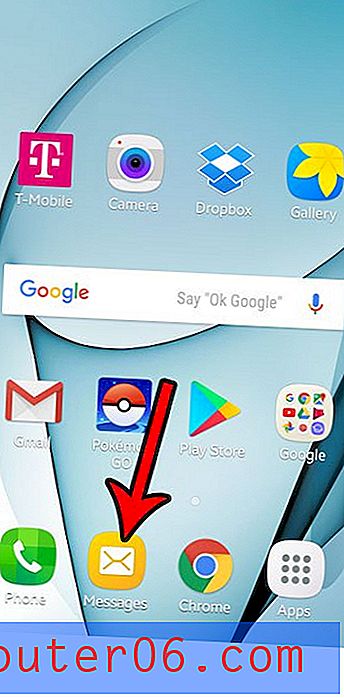Slik gjenoppretter du gjenstander fra Windows 7-papirkurven
Mange av filene du sletter i Windows 7, blir ikke fjernet fra datamaskinen din. Noen filer blir slettet permanent, for eksempel veldig store filer, men Windows vil varsle deg om at den trenger å slette filer permanent i disse situasjonene. Slettede filer sendes til et sted som heter papirkurven. Denne oppførselen fungerer som en slags beskyttelse i tilfelle du tilfeldigvis slettet en viktig fil.
Så hvis du har slettet en fil som du nå vil gjenopprette, har du kanskje funnet den i papirkurven, men du er ikke sikker på hvordan du går videre derfra. Guiden vår nedenfor vil lede deg gjennom prosessen med å gjenopprette filer fra Windows 7 papirkurven til de opprinnelige stedene.
Hvordan gjenopprette en gjenstand fra Windows 7-papirkurven tilbake til den opprinnelige plasseringen
Trinnene i denne guiden kommer til å anta at du har en fil (eller filer) i papirkurven du ikke lenger ønsker å slette. Følgende trinn vil gjenopprette filen til sin beliggenhet før den sendes til papirkurven. Merk at du kan velge å gjenopprette flere elementer fra papirkurven samtidig.
Trinn 1: Finn papirkurven- ikonet på skrivebordet ditt, og dobbeltklikk deretter på ikonet for å se det.

Sideanvisning - Hvis du ikke ser papirkurven din på skrivebordet, kan det hende den er skjult. Hvis du høyreklikker på et åpent sted på skrivebordet, deretter klikker du Tilpasning, og deretter klikker du Endre skrivebordsikoner i den blå sidefeltet. Du vil se menyen nedenfor der du kan aktivere papirkurven-ikonet. Hvis du har problemer med å finne den menyen, kan du lese denne artikkelen for å lære hvordan du aktiverer papirkurven.
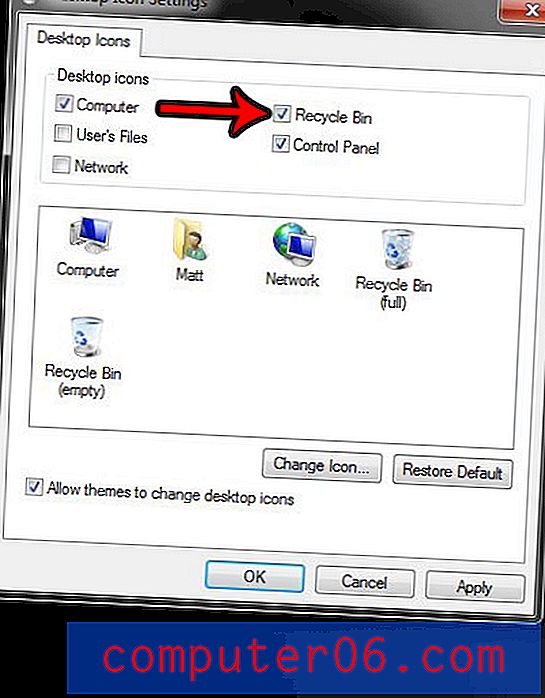
Trinn 2: Klikk filen du vil gjenopprette fra papirkurven. Du kan holde nede Ctrl- tasten på tastaturet og klikke på flere elementer for å gjenopprette. Du kan også velge alle filene i papirkurven ved å trykke på Ctrl + A på tastaturet.
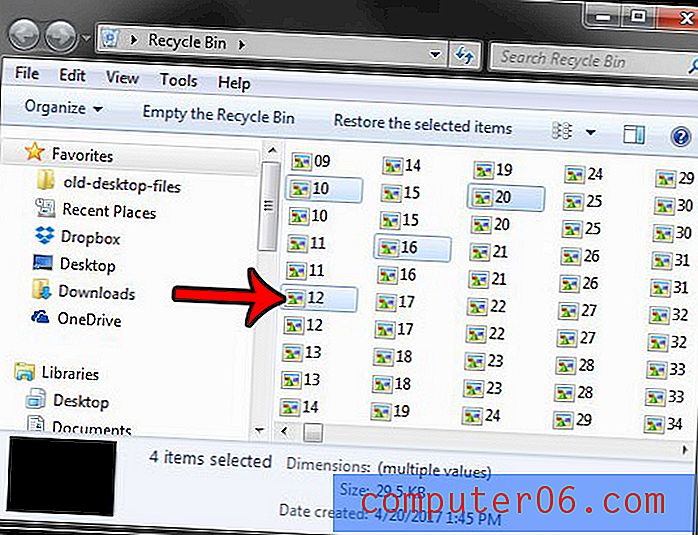
Trinn 3: Høyreklikk på en av de valgte filene, og klikk deretter Gjenopprett . Dette vil gjenopprette alle valgte filer til de opprinnelige stedene.
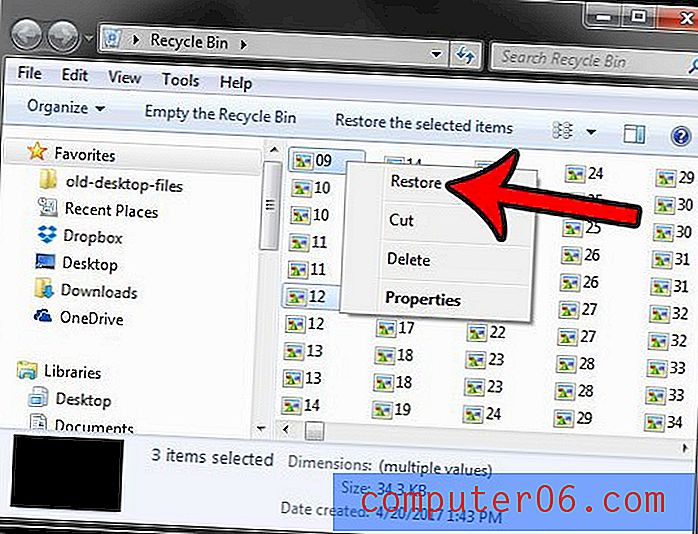
Må du finne filer på datamaskinen din, men de er i AppData-mappen, som du har vanskelig for å finne? Lær hvordan du finner Windows 7 AppData-mappen og får tilgang til noen av de viktige filene du måtte trenge for å lagre, redigere eller ta sikkerhetskopi.